Førende metoder til at rette Android-kamerafejl med nem vejledning
 Opdateret af Széki / 22. december 2022 11:30
Opdateret af Széki / 22. december 2022 11:30Får du nogensinde en besked som "Android-kamerafejl. Genstart venligst kameraet." på din telefon? Hvis ja, betyder det, at et problem får din Android-enhed til at fejle. I den senere del af denne artikel vil vi lære mere om det. For nu, hvorfor har du brug for kameraet i første omgang? Dette spørgsmål kan simpelthen besvares med mange ting. Android-kameraer spiller en vigtig rolle i at gemme minder om dine kære og de specielle øjeblikke i dit liv. Den dokumenterer begivenheder på arbejde, skole, familiesammenkomster osv. Derudover er de også en stor hjælp til at dokumentere forskning eller projekter.
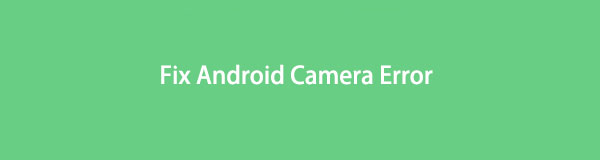
Kameraet på din Android-telefon er måske ikke så høj kvalitet som digitale kameraer, men de er fordelagtige i folks liv. Det er dog ikke hele tiden, der kan forhindre uheldige ting i at ske. Nogle gange opstår problemer på Android-kameraet ud af ingenting. Flere faktorer påvirker det, men ingen bekymringer, da der også er flere måder at løse kamerafejlen på Android. Til at begynde med kan du gøre noget så simpelt som at genstarte din enhed. Du kan også prøve at rydde appdataene eller genoplade din telefon. For nogle gange er det måske kun meget lavt batteri, du skal først oplade det, før du bruger kameraet igen.
Det er kun de enkleste ting, du kan prøve for at reparere din enhed. Men du har måske allerede gjort dem, men Android-kameraet virker stadig ikke. Hvis det er tilfældet, har du sandsynligvis brug for en professionel metode til at løse problemet. Derfor vil denne artikel give dig information om de mulige årsager til, at du oplever dette problem i øjeblikket. Derudover har vi også klargjort en fremragende metode med problemfri trin til at guide dig gennem reparationsprocessen. Fortsæt venligst nedenfor for at begynde at reparere.
Sikkerhedskopier og gendann Android-data til din computer nemt.
- Sikkerhedskopier og gendann Android-data til din computer nemt.
- Se data i detaljer, før du gendanner data fra sikkerhedskopier.
- Sikkerhedskopier og gendan Android-telefon- og SD-kortdata Selectively.

Guide liste
Del 1. Hvorfor Android-kamerafejl opstår
Android-kamerafejl opstår på grund af mange mulige problemer. Og den mest almindelige på grund af lav RAM eller Random Access Memory. Denne hukommelsesbank kan kun håndtere så mange apps, der kører på samme tid. Så når du ikke ofte lukker de apps, du er færdig med at bruge, kan kameraet og andre nyåbnede muligvis ikke fungere. Derfor bør du ikke presse din Android-telefon til dets grænser ved at bruge flere apps på én gang. Overvej kapaciteten af din enheds RAM for at undgå at bremse dens ydeevne.
Hvis det kamera, du bruger, er en tredjepartsapp, du kun har installeret fra Play Butik eller et hvilket som helst websted, kan kompatibilitet være problemet. Det er muligt, at nogle funktioner i kameraet ikke er beregnet til at fungere på din Android-telefon. Eller selve kameraet er ikke udviklet til at fungere på andre telefoner end den enhed, det er designet til. Det er vigtigt at kontrollere kameraets kompatibilitet med din telefon før installation for at undgå spildtid. Derudover bør du i det mindste tjekke appens tilladelser for at tillade den at fungere, hvis den er kompatibel.
En anden mulig årsag til, hvorfor dette problem opstår, skyldes tekniske fejl. En fejl er en mindre, kortvarig fejl i et system, der opstår af ukendte årsager. Denne type problemer føles måske ikke væsentlige i starten, men vær advaret om, at det kan blive til noget større. Det har evnen til at skade systemet, hvilket kan forårsage yderligere problemer, herunder tab af data, pludselig afbrydelse af tjenesten og mere. Hvis dette er scenariet, har du måske brug for mere end blot de mest basale løsninger. Fortsæt med at læse nedenfor.
Del 2. Sådan rettes Android-kamerafejl med ødelagt Android-dataudtræk
Først skal du prøve at genstarte din enhed, da den simpelthen løser 99% af problemerne på din Android-telefon. Hvis simple løsninger som genstart ikke løser problemet med dit Android-kamera, er her et fremragende værktøj til at hjælpe dig. Broken Android Data Extraction er et reparations- og gendannelsesværktøj, der kan løse dine enhedsproblemer professionelt. Uanset om de problemer, du oplever, er enkle eller komplicerede, kan dette værktøj løse det effektivt. Men uanset hvor kompleks det er, kan Broken Android Data Extraction gøre reparationsprocessen let for dig. Du behøver kun at følge nogle få enkle trin; dette værktøj vil hurtigt løse problemet med dit kamera. Og bortset fra kamerafejlen kan den også rette nedbrudte, frosne, skærmlåste og Android-systemer med sort skærm. Du kan finde ud af mere om dens muligheder, når du installerer softwaren på din computer.
Sikkerhedskopier og gendann Android-data til din computer nemt.
- Sikkerhedskopier og gendann Android-data til din computer nemt.
- Se data i detaljer, før du gendanner data fra sikkerhedskopier.
- Sikkerhedskopier og gendan Android-telefon- og SD-kortdata Selectively.
Handl i overensstemmelse med de følgende anvisninger nedenfor for at få en forståelse af, hvordan du løser Android-kamerafejl med Broken Android Data Extraction:
Trin 1Få adgang til FoneLab Broken Android Data Extractions officielle websted for at gemme en kopi af softwarefilen. For at gøre det, tryk på Gratis download knap. Når du er færdig, skal du begynde installationsprocessen efter installationsvinduet vises. Det vil kun tage et par sekunder, før du kan starte softwaren på din computer.
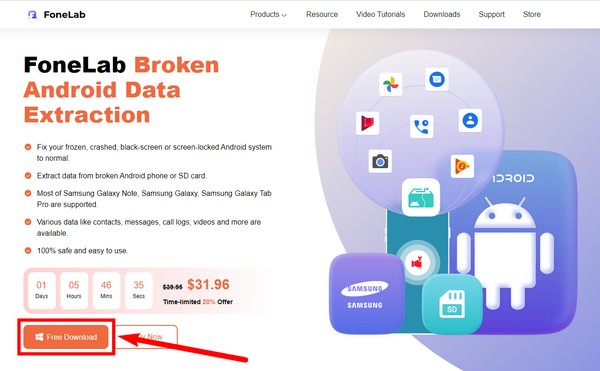
Trin 2FoneLab Broken Android Data Extraction har tre nøglefunktioner på sin primære grænseflade. Den øverste højre boks indeholder Broken Android Data Extraction funktion. Klik på den for reparationsprocessen.
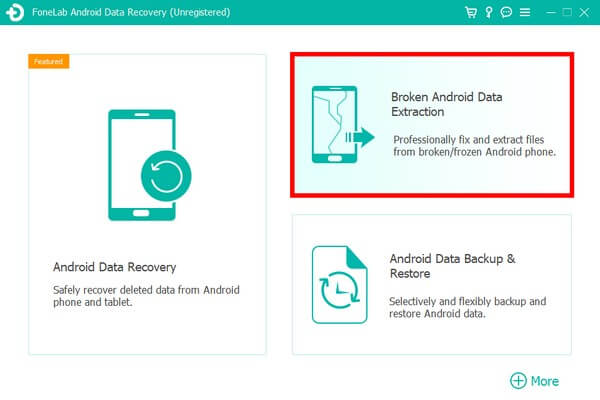
Trin 3Hit the Starten fanen i boksen, der svarer til situationen på din Android-telefon. På denne måde vil programmet vide, hvilken proces din enhed skal bruge for at reparere problemet.
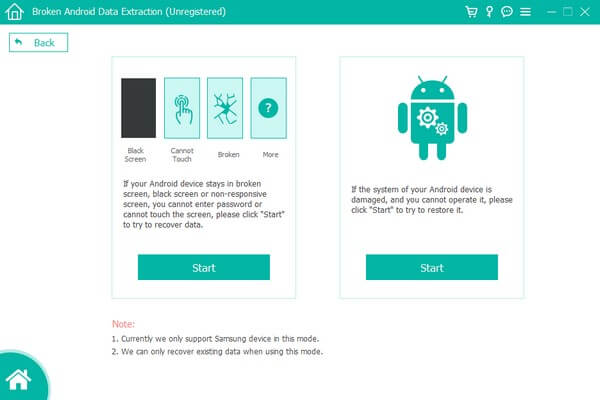
Trin 4På den følgende grænseflade skal du udfylde oplysningerne om din Android-telefon. Du kan vælge din Device Name , Model fra rullemenuerne. Hvis du ikke kan se dine enhedsoplysninger, skal du vælge Nej min enhed på listen for at tilføje din. Sørg for at matche oplysningerne for at undgå yderligere skade. Klik derefter Bekræfte.
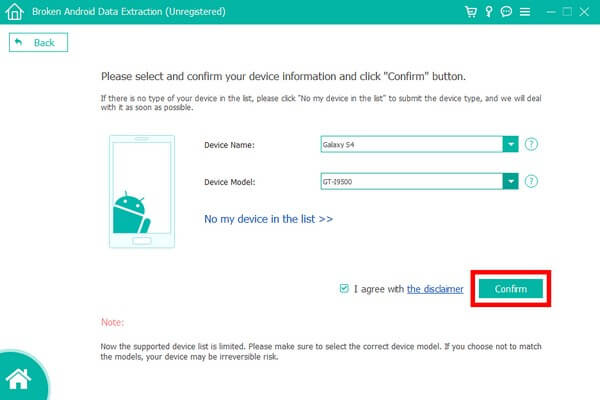
Trin 5Den næste grænseflade viser dig en vejledning på skærmen, der fører dig til downloadtilstand. Udfør instruktionerne omhyggeligt for at indtaste det med succes. Derefter begynder programmet at downloade matchende pakker for at reparere problemet med din Android-telefons kamera.
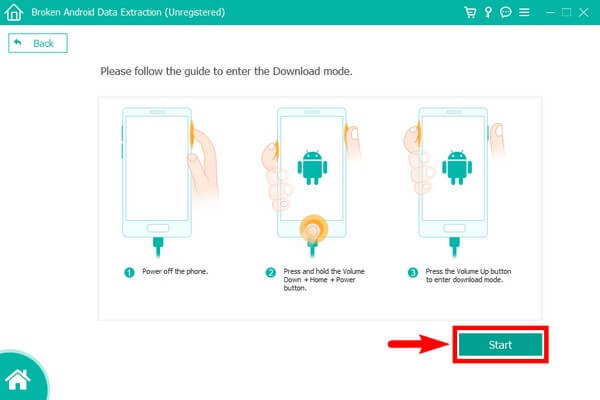
Sikkerhedskopier og gendann Android-data til din computer nemt.
- Sikkerhedskopier og gendann Android-data til din computer nemt.
- Se data i detaljer, før du gendanner data fra sikkerhedskopier.
- Sikkerhedskopier og gendan Android-telefon- og SD-kortdata Selectively.
Del 3. Ofte stillede spørgsmål om reparation af Android-kamerafejl
1. Kan Android-kamerafejlen rettes efter at have udført en nulstilling?
Det afhænger af årsagen til fejlen. Men der er en stor chance for, at det kan løses, da der udføres en nulstilling af flere problemer på Android-telefoner. Problemet er, at dette vil slette alle data på din enhed. Derfor anbefaler vi FoneLab Broken Android Data Extraction at løse dine problemer i stedet for at sikre dine filer og andre data.
2. Kan lav enhedslagring forårsage fejl på min Android-telefons kamera?
Ja den kan. Det største problem med kameraer, når du har utilstrækkelig lagerplads, er, at de ikke længere vil tage og gem billeder på din telefon. Bortset fra det kan selve kameraappen være den, der fejler.
3. Virker FoneLab Broken Android Data Extraction på Samsung Galaxy Notes?
Ja det gør. FoneLab Broken Android Data Extraction understøtter Samsung Galaxy Notes, inklusive Galaxy Note 3, 4 og 5. Derudover understøtter den også Samsung Galaxy S4, S5, S6 og Galaxy fanen. Denne liste udvides stadig løbende, efterhånden som programmet tilføjer flere enheder, efterhånden som tiden går.
Sikkerhedskopier og gendann Android-data til din computer nemt.
- Sikkerhedskopier og gendann Android-data til din computer nemt.
- Se data i detaljer, før du gendanner data fra sikkerhedskopier.
- Sikkerhedskopier og gendan Android-telefon- og SD-kortdata Selectively.
Tak fordi du gik så langt. Vi sætter pris på din indsats med at læse denne artikel. Hvis du har sværere ved at håndtere nogen af dine enheder, kan du besøge den officielle side for FoneLab for at finde flere løsninger.
